
La mayoría de los usuarios de iPhone generalmente informaron que sus iPhones dejaron de sonar en llamadas entrantes. Podría deberse a un error de configuración o un mal funcionamiento del dispositivo, este problema puede ser muy frustrante. Pueden surgir problemas similares cuando se lanza la versión iOS 18, como anticipamos. El objetivo de este artículo es explicar por qué su iPhone podría no sonar y ofrecer soluciones efectivas.
¿Por qué las llamadas entrantes de su iPhone no sonan?
Hay muchas razones por las cuales su iPhone entrante las llamadas no sonan. Comprender estas causas puede ayudarlo a solucionar el problema de manera más efectiva.
Ringer silencioso: A veces, podría ser posible que haya configurado su iPhone en modo silencioso o que el timbre de iPhone no funcione en llamadas entrantes.
Read more: Cómo Evitar que las Llamadas del iPhone Vayan Directamente al Correo de Voz
No molestar al modo (DND): Si su iPhone está en modo DND, silenciará todas las llamadas y notificaciones, también deshabilite la vibración.
Paprillas de software: A veces, puede haber problemas de software en el iPhone que conducen a varios problemas, incluidas las llamadas entrantes que no sonan.
Reenvío de llamadas: Si el reenvío de llamadas está habilitado, las llamadas entrantes pueden redirigirse a otro número sin sonar en su dispositivo.
Números desconocidos bloqueados: Una configuración para silenciar o bloquear los números desconocidos puede bloquear inadvertidamente todas las llamadas entrantes si no se configuran correctamente.
Problemas de salida de audio: Salida de audio (altavoces) en el mal funcionamiento del iPhone o tiene daños internos que pueden hacer que su iPhone no llame a las llamadas entrantes.
6 formas básicas de resolver las llamadas entrantes de iPhone que no sonan
- Forma 1: apague el botón de silencio
- Forma 2: apague el modo DND
- Forma 3: reinicie su iPhone
- Forma 4: restablecer la configuración de su iPhone
- Forma 5: deshabilitar la llamada hacia adelante
- Forma 6: asegurar que el silencio desconocido esté apagado
Forma 1: apague el botón de silencio
En primer lugar, debe verificar si su iPhone está en modo silencioso. Hay un interruptor mudo en el lado izquierdo de su iPhone. Si ve una línea naranja, significa que el teléfono está silenciado. Voltee el interruptor para habilitar el timbre.
Forma 2: apague el modo DND
No molestar el modo puede silenciar o bloquear todas las llamadas entrantes. Para apagarlo, ve a Configuración> Enfoque> No molestar y alternarlo. También puede acceder al centro de control y tocar el icono de la luna de la Crescent para deshabilitar el modo DND si está encendido.
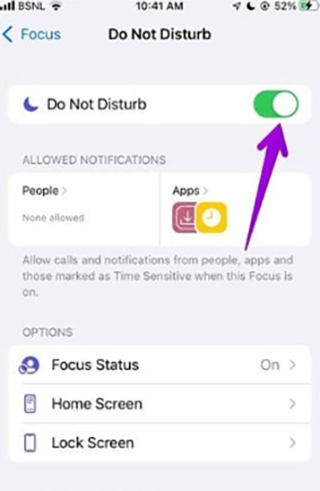
Forma 3: reinicie su iPhone
La mayoría de los problemas menores en el iPhone podrían resolverse mediante un simple reinicio. Para reiniciar, presione y mantenga presionado el botón de encendido hasta que aparezca el control deslizante. Deslice para apagar, espere unos segundos y luego vuelva a encender su iPhone.
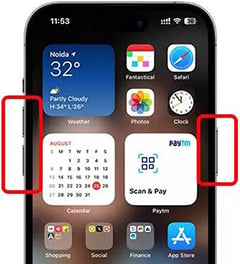
Forma 4: restablecer la configuración de su iPhone
Puede haber una falla en la configuración de configuración de su iPhone, el problema podría resolverse restableciendo la configuración de su iPhone. Para restablecer la configuración, vaya a Configuración> General> Restablecer> Restablecer todas las configuraciones. Esto restablecerá todas las configuraciones a sus valores predeterminados sin eliminar sus datos.
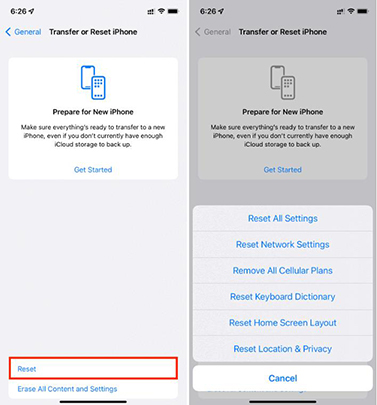
Forma 5: deshabilitar el reenvío de llamadas
El reenvío de llamadas puede redirigir sus llamadas a otro número y evitar que su iPhone suene. Necesitas ir a Configuración> Teléfono> Reenvío de llamadasy luego alternarlo para apagar el reenvío de la llamada.
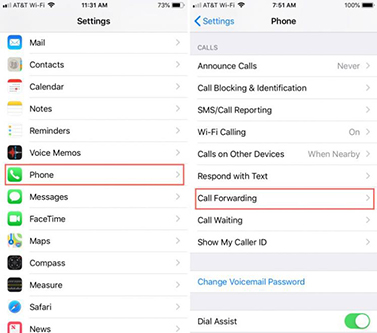
Forma 6: asegurar que el silencio desconocido esté apagado
Si su iPhone está configurado para silenciar a las personas que llaman desconocidas, podría bloquear todas las llamadas entrantes si no está configurada correctamente. Para apagarlo, ve a Configuración> Teléfono> Silencio de personas desconocidas y alternarlo para apagar.
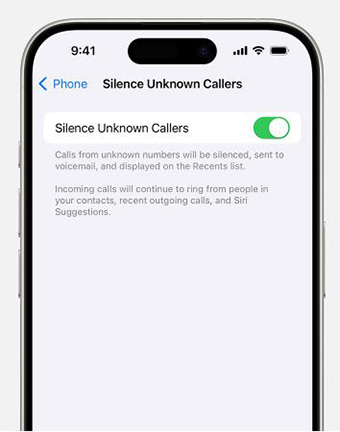
Método final para corregir las llamadas entrantes de iPhone que no sonan
Si los métodos básicos proporcionados anteriormente no funcionan, puede intentar usar una herramienta integral como la reparación del sistema Fixgo iOS. Esta herramienta está diseñada para solucionar varios problemas de iOS, incluidos problemas con llamadas entrantes que no sonan. Aquí están los aspectos más destacados de las características de la herramienta:
- Arregle los problemas comunes de iOS: Fixgo puede resolver muchos problemas de iOS sin pérdida de datos.
- Interfaz fácil de usar Fixgo: Libre de ingresar/salir del modo de recuperación con solo un clic.
- Soporte de la versión de iOS degradación: Esta herramienta permite a los usuarios eliminar la última versión de iOS o degradar la versión iOS a las versiones anteriores sin jailbreak.
- Restablecer el dispositivo iOS: Restablecer el dispositivo iOS: Fixgo le permite restablecer sus dispositivos iOS no respondidos sin el código de acceso.
- Dispositivos compatibles: Fixgo brinda soporte a todos los dispositivos iOS, incluidos todos los modelos de iPhone 15 y también iOS 17 y 18 beta.
Pasos para usar la reparación del sistema Fixgo iOS:
Paso 1 Primero, debe descargar la reparación del sistema Fixgo iOS que está disponible en el sitio web oficial de ItoolTab, y luego instalarlo en su computadora, iniciar el FixGo y conectar su iPhone a la computadora con un cable USB. Luego seleccione la opción «Modo estándar» de la pantalla de inicio para solucionar el problema sin pérdida de datos.
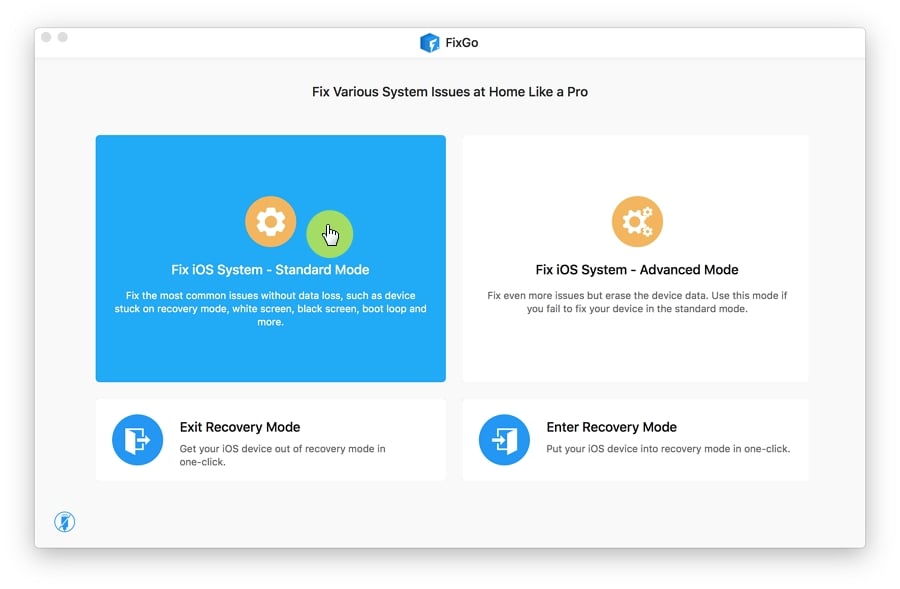
Paso 2 Ahora Fixgo le proporcionará una opción para descargar la última versión de «Firmware» en su dispositivo mostrando un cuadro de mensaje POP en su pantalla No, tendrá que seleccionar la versión desde el desplegable y la ruta y luego hacer clic en el botón «Descargar» para comenzar a descargar.

Paso 3 Ahora, comenzará el proceso de reparación, ya que debe hacer clic en «Fix ahora» después de haber descargado la última versión de firmware en FixGo. Fixgo se solucionará automáticamente su iPhone, y todos los problemas de las llamadas entrantes que no sonan se resolverán en su iPhone.
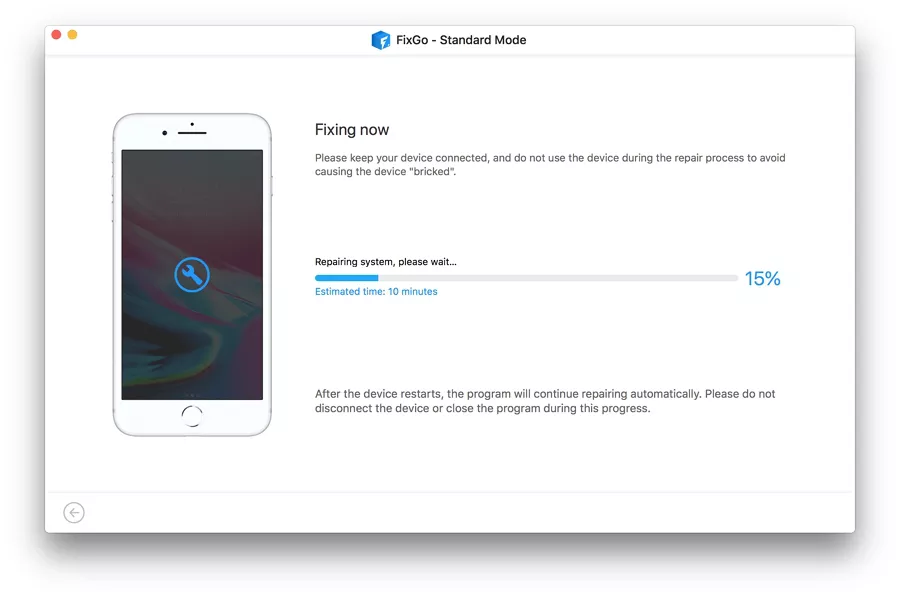
Si el problema continúa, es posible que deba usar el «modo avanzado» de la reparación del sistema Fixgo iOS, que puede solucionar problemas más severos pero puede borrar sus datos. Asegúrese de hacer una copia de seguridad de su iPhone antes de usar el modo avanzado.
Conclusión
Puede ser frustrante cuando las llamadas entrantes de su iPhone no sonan, las soluciones anteriores deberían ayudarlo a resolver este problema de las llamadas entrantes que no sonan de manera rápida y eficiente. Puede asegurarse de que su iPhone anule cada llamada revisando la configuración de su iPhone, reiniciando su iPhone o usando una herramienta como la reparación del sistema Fixgo iOS. Si ninguna de las soluciones funciona, puede comunicarse con Apple Support en cualquier momento para obtener más ayuda.
